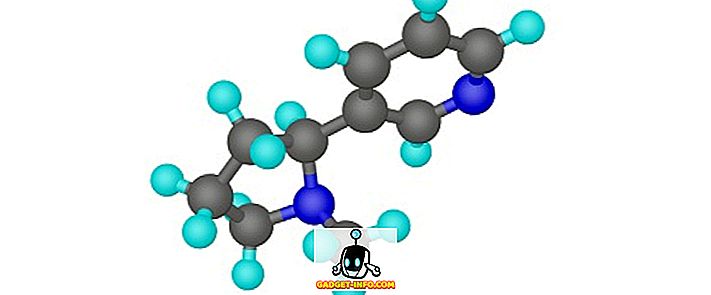ไม่กี่เดือนหลังไมโครซอฟท์ได้ประกาศว่าจะแข่งขันกับ Chrome OS ของ Google กับ Windows 10 S รุ่น Windows ที่มีความคล่องตัวเปิดตัวพร้อมกับ Surface Laptop และได้รับการพัฒนาเพื่อใช้งานหลักในสถาบันการศึกษา สร้างขึ้นจากหลักของ Windows 10 Pro Windows 10 S นั้นมีความหมายว่าจะเร็วกว่าปลอดภัยกว่าน้ำหนักเบาและเพิ่มอายุการใช้งานแบตเตอรี่ให้ดีขึ้นกว่าระบบปฏิบัติการพี่น้อง แม้ว่าการเปิดตัวแบบสแตนด์อโลนจะยังคงอยู่เพียงไม่กี่เดือน Microsoft เพิ่งเปิดตัวสมาชิกล่าสุดของตระกูล Windows สำหรับนักพัฒนาซอฟต์แวร์และผู้เชี่ยวชาญด้านไอทีเพื่อดาวน์โหลดและทดสอบ บริษัท ได้เปิดตัวแอพติดตั้งด้วยตนเองที่ให้คุณทดสอบ Windows 10 S บนอุปกรณ์ที่มีอยู่ที่ใช้ Windows 10 หากคุณสนใจทดลองใช้ข้อเสนอล่าสุดจาก Microsoft นี่คือวิธีที่คุณสามารถดาวน์โหลดและ ติดตั้ง Windows 10 S บนพีซีของคุณ
หมายเหตุ : ปัจจุบันตัวติดตั้ง Windows 10 S รองรับเฉพาะอุปกรณ์ที่ใช้ Windows 10 Pro, Windows 10 Pro Education, Windows 10 Education และ Windows 10 Enterprise อุปกรณ์ที่ใช้งานบน Windows 10 Home และ Windows 10 N ไม่รองรับในปัจจุบัน
ติดตั้ง Windows 10 S โดยใช้เครื่องมือติดตั้ง Windows 10 S
- ก่อนดำเนินการตรวจสอบให้แน่ใจว่าได้สำรองข้อมูลสำคัญทั้งหมดของคุณและเชื่อมต่อระบบของคุณกับอินเทอร์เน็ตก่อนดำเนินการต่อ
- ดาวน์โหลด ตัวติดตั้ง Windows 10 S ที่นี่และเรียกใช้ คลิกที่ปุ่ม "ถัดไป" เพื่อดำเนินการต่อ

- เมื่อคุณคลิกถัดไประบบจะ ตรวจสอบว่าฮาร์ดแวร์ของคุณใช้งานร่วมกันได้ หรือไม่นั่นคือตรงตามข้อกำหนดขั้นต่ำสำหรับ Windows 10 S หากระบบของคุณตรงตามข้อกำหนดให้คลิกปุ่ม “ ถัดไป” เพื่อดำเนินการต่อ

- การตั้งค่าจะ ดาวน์โหลดไฟล์ Windows 10 S ลงในระบบของคุณแล้วเริ่มติดตั้งลงในอุปกรณ์ของคุณเอง คุณสามารถท่องเว็บหรือทำงานอื่น ๆ บนระบบต่อไป คุณสามารถคลิกที่ปุ่ม“ ย่อขนาดเล็กสุด” เพื่อส่งการตั้งค่าไปยังพื้นหลัง

- เมื่อการตั้งค่าเสร็จสมบูรณ์คุณจะได้รับแจ้งให้รีสตาร์ทอุปกรณ์ของคุณ คลิกที่ปุ่ม “ รีสตาร์ททันที” เพื่อรีสตาร์ทอุปกรณ์ของคุณ

- ระบบของคุณจะรีสตาร์ทในขณะนี้ เมื่อบู๊ตคุณจะได้รับการต้อนรับด้วยหน้าจอสีน้ำเงินซึ่งการ ติดตั้ง จริง จะเริ่ม ขึ้น ระบบของคุณจะ รีสตาร์ทหลายครั้ง ระหว่างการติดตั้ง ตรวจสอบให้แน่ใจว่าระบบเชื่อมต่ออยู่กับเต้าเสียบไฟฟ้าเพื่อหลีกเลี่ยงปัญหาใด ๆ

- เมื่อระบบติดตั้ง Windows 10 S เสร็จแล้วพีซีจะรีสตาร์ทด้วยตนเอง ตอนนี้คุณจะได้รับการต้อนรับด้วย หน้าการตั้งค่า คล้ายกับการติดตั้ง Windows 10 ปกติซึ่งคุณจะต้องเชื่อมต่อกับเครือข่าย WiFi เข้าสู่ระบบด้วยบัญชีของคุณหรือเพิ่มบัญชีใหม่และกำหนดค่าการตั้งค่า Windows อื่น ๆ เมื่อเสร็จแล้วให้คลิกปุ่ม “ ถัดไป” เพื่อเสร็จสิ้นการติดตั้ง

- ระบบของคุณจะ บูตเข้าสู่ Windows 10 S เพียงเข้าสู่ระบบด้วยบัญชีของคุณและคุณก็พร้อมแล้ว
หมายเหตุ : โปรดทราบว่าในขณะที่ข้อมูลส่วนบุคคลของคุณจะถูกเก็บไว้ซอฟต์แวร์และแอพ Win32 ทั้งหมดรวมถึงการตั้งค่าส่วนตัวของคุณจะถูกลบออก

ล้างการติดตั้ง Windows 10 S
หรือคุณสามารถทำการติดตั้ง Windows 10 S ใหม่ทั้งหมดได้เช่นกัน หากต้องการทำเช่นนั้นคุณสามารถ ดาวน์โหลดไฟล์อิมเมจ ISO ของ Windows 10 S ได้จากที่นี่และสร้าง USB ที่บูตได้เพื่อติดตั้ง โปรดทราบว่าคุณต้องเป็น ผู้ใช้ MSDN ที่มีการสมัครสมาชิก Visual Studio Professional หรือ Enterprise ซึ่งมีค่าใช้จ่ายประมาณ $ 539 / ปีหรือ $ 45 / เดือน ณ ตอนนี้ Windows 10 S ยังอยู่ในช่วงเริ่มต้นและพร้อมใช้งานสำหรับนักพัฒนาเท่านั้น ในอีกไม่กี่เดือนข้างหน้าเราคาดว่าจะเห็นภาพค้าปลีกสำหรับผู้บริโภค คุณสามารถดาวน์โหลดและติดตั้งได้โดยการสร้างดิสก์ USB ที่สามารถบู๊ตได้
การเปลี่ยนแปลงใน Windows 10 S
Windows 10 S มาเป็นทางเลือกโดยตรงกับ Chrome OS ของ Google โดยมีแนวคิดในการจัดหาสภาพแวดล้อมที่คุ้นเคยสำหรับผู้ใช้ ในขณะที่สภาพแวดล้อมคล้ายกับ Windows 10 ปกติคุณจะถูก จำกัด เฉพาะสภาพแวดล้อมของ Microsoft เท่านั้น สิ่งนี้หมายความว่าโดยพื้นฐานแล้วคุณสามารถติดตั้งแอพได้จาก Microsoft Store เท่านั้นและตอนนี้ยังไม่มีวิธีในการติดตั้งโปรแกรมเดสก์ท็อป นอกจากนี้เบราว์เซอร์เริ่มต้นคือ Microsoft Edge และไม่สามารถเปลี่ยนแปลงได้

นอกจากนี้เนื่องจากแอพของบุคคลที่สามไม่ได้รับอนุญาตจึงส่งผลให้เกิดความไม่ลงรอยกันกับไดรเวอร์บางตัวเนื่องจากใช้การติดตั้งโปรแกรมของบุคคลที่สาม ตัวอย่างเช่นคุณไม่สามารถติดตั้งศูนย์ควบคุมของ AMD หรือ GeForce Experience ของ NVIDIA ได้ นอกจากนี้หากคุณทำตามคำแนะนำข้างต้นเพื่อใช้โปรแกรมติดตั้ง Windows 10 S แม้ว่าข้อมูลของคุณจะถูกเก็บรักษาไว้ แอปของบุคคลที่สามทั้งหมดของคุณจะถูกลบออกจากระบบโดยอัตโนมัติ
อีกสิ่งที่น่าสังเกตก็คือความจริงที่ว่าคุณไม่สามารถติดตั้งแอพจากนอกร้านค้า Windows ผู้ใช้ Windows 10 S จะถูก จำกัด ไว้ที่ Office 365 ซึ่งเป็นตัวแปรเดียวที่มีอยู่ใน Microsoft Office ใน Windows Store ผู้ใช้ไม่สามารถติดตั้ง Microsoft Office 2016 หรือตัวแปรรายปีอื่น ๆ นี่คือการรักษาความปลอดภัยในการตรวจสอบเช่นเดียวกับเพื่อลดการละเมิดลิขสิทธิ์ หากต้องการดูความแตกต่างระหว่าง Windows 10 และ Windows 10 S ให้อ่านบทความโดยละเอียดที่นี่
พร้อมติดตั้ง Windows 10 S บนพีซีของคุณแล้วหรือยัง
ในขณะที่ Windows 10 S รุ่นที่วางจำหน่ายอาจยังใช้งานได้ไม่กี่เดือนขอบคุณ Microsoft คุณสามารถลองใช้ Windows 10 S ในสถานะปัจจุบันโดยใช้คำแนะนำด้านบน เห็นได้ชัดว่าหลังจากใช้ Windows 10 Pro การเปลี่ยนมาใช้ Windows 10 S จะทำให้คุณรู้สึกถูกล็อกมากโดยติดอยู่ในร้านค้าของ Microsoft Store มีแอปจำนวน จำกัด ดังนั้นจึงไม่มีอะไรที่คุณสามารถทำได้กับ Windows 10 S ในสถานะปัจจุบัน ดังที่กล่าวไว้ว่า Windows 10 เวอร์ชั่น“ เพรียวบาง” ดูเหมือนจะมีแนวโน้มที่จะเป็นคู่แข่งของ ChromeOS และถูกนำมาใช้อย่างดีเยี่ยมสำหรับโรงเรียนและสถาบันต่างๆ
บอกเราว่าคุณคิดอย่างไรเกี่ยวกับข้อเสนอล่าสุดจาก Microsoft และไม่ว่าคุณจะชอบ ChromOS ของ Google หรือชอบ Windows 10 S ในส่วนความคิดเห็นด้านล่าง